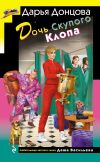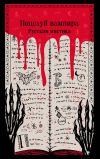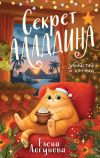Текст книги "Защита компьютера на 100%: cбои, ошибки и вирусы"

Автор книги: Петр Ташков
Жанр: Компьютерное Железо, Компьютеры
сообщить о неприемлемом содержимом
Текущая страница: 3 (всего у книги 19 страниц) [доступный отрывок для чтения: 5 страниц]
Давно замечено, что сразу после установки операционной системы на чистый диск компьютер работает быстрее всего, а со временем реальное быстродействие неуклонно снижается. Конечно, об износе или настоящем старении операционной системы не может быть и речи, но работа системы действительно постепенно ухудшается. Это вполне объективное явление, и связано оно со многими факторами.
• В ходе работы компьютера постепенно происходит фрагментация файлов, записываемых на жесткий диск.
• Особенно влияет на быстродействие фрагментация файла подкачки.
• После установки и удаления прикладных программ часто остаются лишние или ошибочные записи в реестре, в результате чего размер реестра увеличивается.
• Установка приложений нередко сопровождается инсталляцией автоматически загружаемых резидентных программ и служб.
Программы, память и файл подкачкиКаждая работающая программа занимает определенное место в оперативной памяти. Сама операционная система Windows во время работы занимает в оперативной памяти не менее 40 Мбайт. Объем оперативной памяти, используемой каждой прикладной программой, может достигать десятков мегабайт. Вполне можно представить ситуацию, когда общее количество памяти, необходимое операционной системе и всем одновременно запущенным программам, превысит размер оперативной памяти, установленной в данном компьютере.
Современные ОС умеют обходить такое ограничение. Для этого на жестком диске создается так называемый файл подкачки (swap file или page file). Часть информации, которая должна находиться в оперативной памяти, может сбрасываться в этот файл. Таким образом, файл подкачки как бы продолжает оперативную память. Иначе файл подкачки называют виртуальной памятью (в отличие от реальной физической памяти). Операционная система предоставляет программам весь нужный им объем памяти, не уточняя, реальная это память или виртуальная. При этом в файл подкачки перемещается та информация, к которой дольше всего не было обращений. За распределением информации в физической и виртуальной памяти операционная система следит постоянно. Стоит какой-либо программе обратиться к данным, которые были перемещены в виртуальную память, как ОС тут же освобождает место в физической памяти и перемещает туда запрашиваемую информацию. Освободить место в физической памяти можно единственным образом – перенеся данные оттуда в файл подкачки. Наблюдая за обращением различных программ к памяти, операционная система старается постоянно держать свободным не менее четверти объема физической памяти.
Технология виртуальной памяти позволяет запускать на компьютере столько приложений, сколько нужно пользователю, невзирая на ограниченный объем физической памяти. Правда, за такую возможность приходится расплачиваться быстродействием системы. Реальная скорость обращения к жесткому диску в десятки или сотни раз меньше скорости работы оперативной памяти. Поэтому каждое обращение к виртуальной памяти заметно «притормаживает» машину. Рекомендуемый размер файла подкачки в 1,5 раза превышает объем оперативной памяти компьютера. При настройках по умолчанию операционная система Windows создает файл подкачки именно такого размера, а по мере необходимости может его уменьшать или увеличивать. С работой файла подкачки связаны три полезных вывода.
• Виртуальная память – вынужденная мера, призванная обеспечить работу ОС даже на компьютерах с минимальным объемом оперативной памяти. Частые обращения системы к файлу подкачки обычно оказываются основным «тормозом» производительности. На практике из всех вариантов усовершенствования аппаратной части увеличение физической памяти дает самый заметный прирост общего быстродействия компьютера.
• К «народным советам» по настройке файла подкачки стоит относиться осторожно. Для домашнего компьютера оптимальной чаще всего остается настройка, принятая по умолчанию при установке Windows: файл подкачки располагается на системном диске, а его размер автоматически определяется системой.
• Возможна ситуация, когда диск, на котором находится файл подкачки, заполнен почти до предела. В таком случае при запуске большого количества ресурсоемких программ операционная система может выдать предупреждение о нехватке виртуальной памяти. Выход – освободить место на этом диске за счет удаления или перемещения каких-либо файлов.
Фрагментация файловНа физическом уровне жесткий диск записывает информацию только целыми секторами размером по 512 байт. Когда-то такой стандарт был удобен и достаточен. По мере роста емкости винчестеров возникло желание увеличить размер участков диска, к которым система обращается одномоментно. Современные жесткие диски чаще всего на уровне BIOS поддерживают функцию LBA (Logical Block Access – доступ к логическим блокам). В таком случае BIOS обращается не к каждому сектору отдельно, а к целым блокам, состоящим из нескольких физических секторов. Считывание и запись информации при таком обращении происходят сразу большими порциями и осуществляются гораздо быстрее. Наконец, на уровне файловой системы существует понятие «кластер». Кластер представляет собой группу секторов, или логических блоков, рассматриваемых как единое целое. Каждый кластер включает в себя от 8 до 128 секторов. В процессе форматирования диска средствами Windows размер кластера при желании можно задать вручную. Значение по умолчанию предлагается операционной системой в зависимости от размера диска: чем больше диск, тем больше размер кластеров на нем. После того как диск отформатирован, правильнее всего говорить не о секторах, а о кластерах – для любой операционной системы диск выглядит именно так.
Если размер файла превышает размер сектора (логического блока, кластера), файл занимает несколько секторов (блоков, кластеров). Другими словами, фрагменты одного файла могут размещаться в разных кластерах. В процессе обращения к фай – лу операционная система собирает эти фрагменты воедино в оперативной памяти. Когда фрагменты файла занимают кластеры, следующие один за другим, все отлично – головка жесткого диска может считывать или записывать эти данные практически «не отходя от кассы». В действительности такая непрерывная запись возможна лишь в идеале. Допустим, мы по одному записываем файлы на только что отформатированный диск. Тогда файлы действительно располагаются на диске один за другим и каждый занимает кластеры, последовательно идущие друг за другом. Принято говорить, что файлы на таком диске не фрагментированы или что фрагментация диска составляет 0 %.
На практике дело обстоит совсем иначе. Нужно вспомнить, что запись данных начинается на ближайшее свободное место диска. Это вполне логично: операционная система старается размещать все файлы так, чтобы на диске сохранялось как можно больше непрерывного свободного места. Записав на первый свободный участок столько данных, сколько туда поместилось, система ищет следующее свободное место, продолжает запись на него и т. д. Поскольку файлы периодически удаляются, такие свободные участки возникают в самых разных местах (рис. 1.5). В результате фрагменты вновь записываемого файла обычно разбросаны по всему диску. Чем чаще на диске записываются и удаляются файлы, тем больше становится их фрагментация. Во время чтения блок головок вынужден метаться по всему диску, собирая фрагменты файлов, а средняя скорость чтения ощутимо снижается. Процесс записи файлов на сильно фрагментированный диск замедляется по той же причине.

Рис. 1.5. Процесс фрагментации файлов
Наиболее ощутима фрагментация файлов операционной системы и системного диска вообще. Замедление загрузки и работы системы по этой причине особенно заметно на относительно медленных моделях жестких дисков. Фрагментация других дисков не так влияет на общее быстродействие компьютера. Процессу фрагментации противодействуют несколько механизмов.
• Некоторые наиболее важные системные файлы ОС считает неперемещаемыми (фиксированными), и они всегда занимают на диске строго определенное положение.
• При выключении компьютера периодически запускается служба дефрагментации файлов, участвующих в загрузке операционной системы.
• Процесс перезаписи частей файла в соседние секторы на жестком диске для ускорения доступа и загрузки называется дефрагментацией. В состав ОС Windows входит служебная программа Дефрагментация диска, которая анализирует размещение фрагментов файлов на дисках, а затем переносит все фрагменты каждого файла в последовательно расположенные секторы. В процессе дефрагментации файлы на диске многократно перетасовываются, чтобы освободить непрерывное место для каждого из них. Поэтому программа дефрагментации может упорядочивать файлы довольно долго, а для своей работы требует наличия на диске не менее 15 % свободного пространства от общего объема.
Встроенная программа дефрагментации, входящая в состав Windows, не умеет оптимизировать файл подкачки. Если после определенных экспериментов возникает желание провести дефрагментацию файла подкачки или переместить его в начало диска, следует воспользоваться утилитами сторонних разработчиков.
В качестве примера очень удачного дефрагментатора с гибкими настройками можно назвать программу VoptXP компании Golden Bow Systems (www.goldenbow.com).
«Захламление» реестраРеестр – это компонент операционной системы, служащий для хранения подавляющего большинства настроек самой системы и прикладных программ. Для каждого параметра в реестре существует запись вида «параметр = значение». Параметром может быть все, что угодно: папка, к которой по умолчанию обращается программа, цвет, размер или положение элемента окна, поведение приложения в каком-то случае, имя пользователя и серийный номер программы и т. д. Большинство записей реестра создается в процессе установки операционной системы. Любое изменение настроек Windows фактически является изменением определенных записей реестра.
Установка каждой новой программы почти всегда сопровождается внесением в реестр дополнительных записей и изменением некоторых уже существующих. Естественно, что размер реестра постепенно возрастает. По идее, удаление приложения через программу его деинсталляции или элемент Панели управления Установка и удаление программ должно сопровождаться и удалением из реестра всех записей, связанных с данным приложением. На практике так происходит далеко не всегда. В реестре остаются «хвосты», ссылающиеся на уже не существующие файлы и настройки. Постепенно в реестре накапливается множество лишних и ненужных, а подчас и ошибочных записей. То, почему рост размера реестра и его «замусоривание» ведут к замедлению работы компьютера, можно объяснить несколькими механизмами.
• Операционная система регулярно обращается к реестру. Такие обращения представляют собой поиск определенных записей. Чем больше записей системе приходится анализировать в процессе поиска, тем дольше она добирается до нужной.
• Дублирующие друг друга или пустые записи увеличивают размер реестра, не неся полезной информации. Однако система все равно просматривает такие записи, тратя на это определенное время.
• Оставшиеся после удаления программ недействующие ссылки еще больше замедляют обращение к реестру. Система в конечном счете игнорирует такие записи, но перед этим ей каждый раз приходится проверять все указанные связи.
Существуют специальные редакторы реестра, позволяющие просматривать и модифицировать его. Один из таких редакторов (Regedit) входит в комплект поставки операционной системы Windows. Однако пользователь, вообще говоря, не должен редактировать реестр сам: слишком много записей связаны между собой, а человеку отследить все связи довольно сложно. Удаление всего одной нужной записи может привести к плачевным последствиям. В отличие от проверки или дефрагментации дисков, каких-либо особых программ для автоматического обслуживания реестра разработчики Windows не предусмотрели: возможно только сохранение резервных копий реестра и восстановление из них. Многочисленные приложения сторонних разработчиков вовсе не являются панацеей для оптимизации реестра. Очень часто вносимые ими изменения вызывают дополнительные неполадки. Вероятно, «захламление» реестра Windows – самая труднорешаемая задача, сопровождающая «жизнь» операционной системы. Радикальным решением, возможно, остается переустановка ОС после нескольких лет ее интенсивной эксплуатации.
«Лишние» программыЛюбому человеку присущи любопытство и тяга к новому. У пользователя компьютера это обычно выливается в желание периодически устанавливать новые программы. Игры по определению надоедают достаточно быстро и устанавливаются одна за другой, пока позволяет место на диске. Об удалении приложений, к которым интерес уже прошел, задумываются гораздо реже.
Очень интересно «украшать» свой компьютер разными, почти бесполезными, но забавными утилитами, оживляющими интерфейс. Это и всевозможные модификаторы стандартного интерфейса Рабочего стола, и программы-заставки, и автоматически вызываемые переводчики, и переключатели раскладок клавиатуры, и калькуляторы, и многие другие. Важная особенность подобных программ состоит в том, что почти все они являются резидентными. В отличие от других приложений, резидентные программы запускаются в конце загрузки операционной системы и продолжают свою работу вплоть до выключения компьютера. Очевидно, что каждая такая утилита занимает место в оперативной памяти, заставляя систему чаще пользоваться файлом подкачки. Процессор тоже затрачивает часть времени на работу этих программ.
Перед каждым пользователем встает дилемма: компьютер работает или быстро, или красиво. Поэтому те, кому очень важно максимальное быстродействие (любители «навороченных» игр и ресурсоемких приложений наподобие дизайнерских программ или ЗЭ-редакторов), стараются сократить количество «украшений» до минимума.
Кроме «украшений», резидентными являются и некоторые компоненты вполне серьезных программных пакетов. В качестве примера можно назвать Adobe Gamma – компонент настройки цветопередачи экрана, устанавливаемый вместе с популярнейшим графическим редактором Adobe Photoshop. Безусловно, этот компонент нужен профессионалам-полиграфистам, но домашнему пользователю он ощутимой пользы не несет. Приложения Быстрый поиск файлов и Ускоренный запуск приложений MS Office помогут тем, кто постоянно и интенсивно работает с названным программным пакетом. Если же вы открываете редактор Microsoft Word раз или два в неделю, отключение автозапуска указанных программ принесет только пользу. Немного памяти освободится для запуска любимых игр.
Анализ списка процессов часто позволяет обнаружить целый ряд программ, когда-то установленных, а затем благополучно забытых. Возможно, так вы обнаружите и «непрошеных гостей» – различные вредоносные программы, работающие на вашем компьютере. И те и другие способны ощутимо «притормозить» любой ПК. Поиск ненужных резидентных программ похож на детектив, ведь нужно понять «кто есть кто». Самая любопытная часть этого детектива начинается, когда вы переходите к поиску мест, откуда эти приложения автоматически запускаются. Вполне разумно не удалять саму программу, а только отключить ее автоматический запуск при загрузке операционной системы.
Чтобы просмотреть, какие программы запущены в данный момент на компьютере, как используется память и как нагружен процессор, следует воспользоваться Диспетчером задач.
Вирусы
Обсуждая причины повреждения данных, хранимых на компьютере, мы упоминали вирусы – особую разновидность программ, специально создаваемых людьми определенного сорта для нанесения вреда компьютерной информации. Вирусами их называют по той причине, что для своего «выживания» в компьютерной системе эти программы умеют размножаться, мутировать и заражать другие компьютеры, то есть используют методы, аналогичные настоящим биологическим вирусам. Разумеется, под словами «размножаться», «мутировать» и прочими взятыми из биологии и медицины терминами подразумеваются их компьютерные аналоги: самокопируются, изменяют программный код и пр. Вирусные программы отличаются от обычных следующими свойствами.
• Вирусные утилиты, как правило, умеют устанавливаться самостоятельно, в то время как обычные программы требуют участия пользователя.
• Вирусные приложения стремятся ввести пользователя в заблуждение, выдавая себя за нечто очень важное и полезное, чтобы он установил зараженную программу, которая займется совсем другой деятельностью.
• Вирус способен создавать на компьютере свои копии, то есть размножаться.
• Компьютерные вирусы чаще всего нацелены не на решение каких-то полезных задач, а на нанесение вреда компьютеру. В зависимости от фантазии разработчика, они могут форматировать диски, удалять и искажать информацию, изменять настройки параметров системы, затормаживая работу компьютера или даже выводя его из строя.
Вирусов создано великое множество. Опишем основные их разновидности, поскольку от этого зависят и способы защиты.
Загрузочные вирусы при инфицировании компьютера попадают в загрузочный сектор диска и автоматически запускаются при загрузке системы.
Файловые вирусы внедряются в файлы программ и начинают работать при их запуске пользователем. При размножении файловый вирус может создать собственную копию или внедриться в исполняемый файл другой программы. При обращении к зараженному приложению сначала запускается вирусная программа, которая затем вызывает оригинальный исполняемый файл. При внедрении в исполняемый файл вирус может расположиться в начале, середине или в конце программы или же рассеяться по всему файлу – все в руках вирусмейкера (от англ. virus maker – создатель вируса).
Вирусы-сценарии реализованы в виде сценариев на языках JavaScript (JS), PHP, Visual Basic Script (VBS), BAT и др. Эти вирусы для своей деятельности используют возможности, предоставляемые языками сценариев, которые значительно разнятся между собой. Например, вирусы, реализованные в виде сценариев PHP, могут быть исполнены только на специальных веб-серверах, поэтому они не так страшны домашнему компьютеру. Вирусы на языках VBS и JS используются для создания динамических веб-страничек, и заражение ими происходит при посещении злонамеренных сайтов без должной защиты (какой – описано в главах 6 и 7). Вирусы на языке BAT довольно примитивны, поскольку на этом языке создаются файлы с наборами исполняемых команд операционной системе. Тем не менее они достаточно опасны, поскольку имеют доступ ко всем ресурсам компьютера.
Макровирусы создаются на макроязыке, поддерживаемом какой-либо прикладной программой для автоматизации определенных рутинных действий. Например, приложения Microsoft Office поддерживают макросы с достаточно широким спектром возможностей, что делает их весьма привлекательными для создателей вирусов. Макровирусы встраиваются в документы Office и начинают свою вредоносную деятельность.
Как вирусы попадают в компьютерСпособов проникновения вирусов в компьютер довольно много. Укажем только самые основные.
• Вирус может попасть в ваш компьютер при посещении злонамеренного сайта, например, в виде сценария.
• В Интернете существует множество сайтов, предлагающих загрузить ну «очень» полезную программу, например генератор электронных денег, способный «озолотить» пользователя. Загрузив и установив такой генератор, вы, скорее всего, рискуете инфицировать свой компьютер весьма опасным вирусом.
• Существуют специальные программы – загрузчики вирусов. То есть сначала вы загружаете утилиту, которая не производит никаких злонамеренных манипуляций, но затем загружает вирусную программу, способную на самые нехорошие действия.
• Очень часто вирусы попадают в компьютер со сменного носителя информации, например с дискеты или диска. В настоящее время очень распространенным переносчиком вирусов стали устройства флеш-памяти – флешки. После установки такого зараженного носителя в компьютер система Windows может выполнить процедуру автозапуска. При автозапуске автоматически исполняется программа, указанная в файле autoexec. inf в корневой папке носителя. Если эта утилита инфицирована, участь вашего компьютера предрешена.
Чтобы избежать или минимизировать риск заражения компьютера, очень важно соблюдать меры безопасности, а также использовать специальные программы антивирусной защиты.
Кроме описанных выше вирусов, существуют и другие разновидности, обладающие настолько специфическими особенностями, что их выделили в отдельные классы. К их числу относятся черви, троянские программы и нежелательные программы. Обсудим их по порядку.